Slik hopper du over et lysbilde i Google Slides
Noen presentasjoner du oppretter i Google Slides, må kanskje være litt forskjellige for forskjellige målgrupper. Men i stedet for å holde to separate filer som du trenger for å holde deg oppdatert samtidig, kan det være mer effektivt å ha en presentasjon der du velger å hoppe over lysbilder basert på publikum.
Selv om Google Slides ikke spesifikt har en funksjon som lar deg skjule lysbilder, er denne muligheten til å hoppe over lysbilder veldig lik alternativet for å skjule lysbilder som er tilgjengelige i Microsoft Powerpoint. Så fortsett å lese nedenfor og finn ut hvordan du hopper over lysbilder i Google Slides.
Slik hopper du over en lysbilde under en presentasjon i Google Slides
Trinnene i denne artikkelen skal vise deg hvordan du kan merke et lysbilde som skal hoppes over mens du holder en presentasjon. Lysbildet vil fortsatt være en del av lysbildefremvisningsfilen din, i tilfelle du trenger å legge den tilbake til lysbildefremvisningen senere, men den vil ikke vises når du presenterer den i Google Slides.
Trinn 1: Åpne Google Drive på https://drive.google.com/drive/my-drive og åpne lysbildefilen som inneholder lysbildet du vil hoppe over.
Trinn 2: Velg lysbildet du vil hoppe over fra kolonnen med lysbilde-miniatyrbilder på venstre side av vinduet.

Trinn 3: Høyreklikk på det valgte lysbildet og velg alternativet Hopp over lysbilde .

Et lysbilde vil ha et krysset øyeikon over seg når du har valgt å hoppe over det.
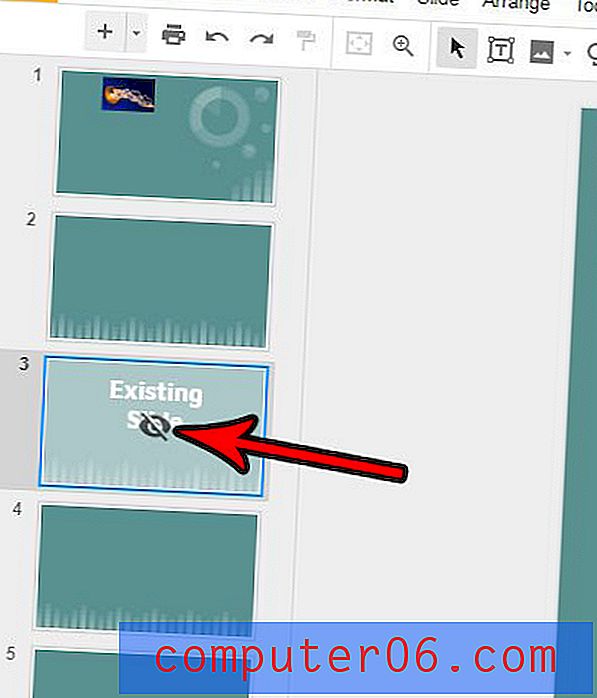
Hvis du senere bestemmer at du ikke lenger ønsker å hoppe over dette lysbildet, høyreklikker du bare på det igjen og velger Hopp over lysbilde-alternativet for å slutte å hoppe over det lysbildet når du presenterer.
Trenger du ikke noen av lysbildene i presentasjonen? Finn ut hvordan du sletter flere lysbilder i Google Lysbilder og fjern disse lysbildene permanent fra lysbildefremvisningsfilen.



